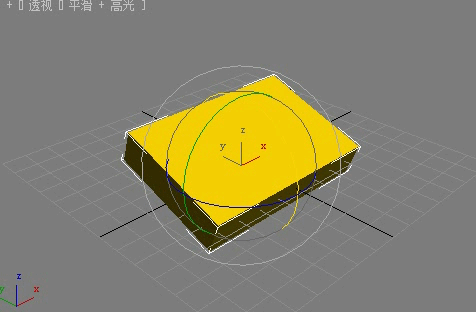3ds max 角度捕捉的使用方法
1、打开3ds max软件,在视图中创建一个长方体。
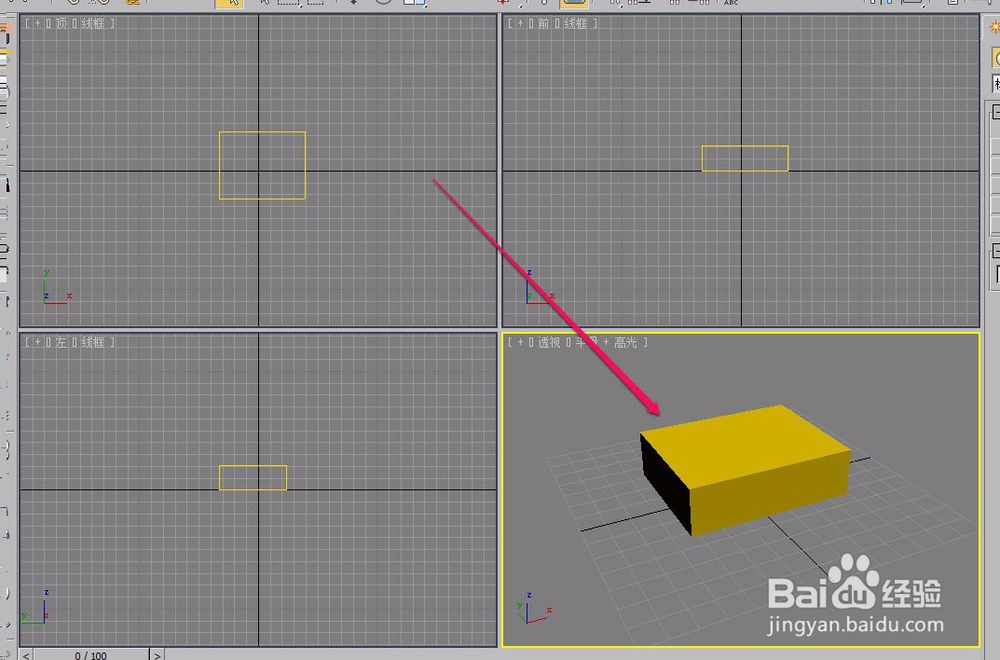
2、单击工具栏中的“选择并旋转”按钮。
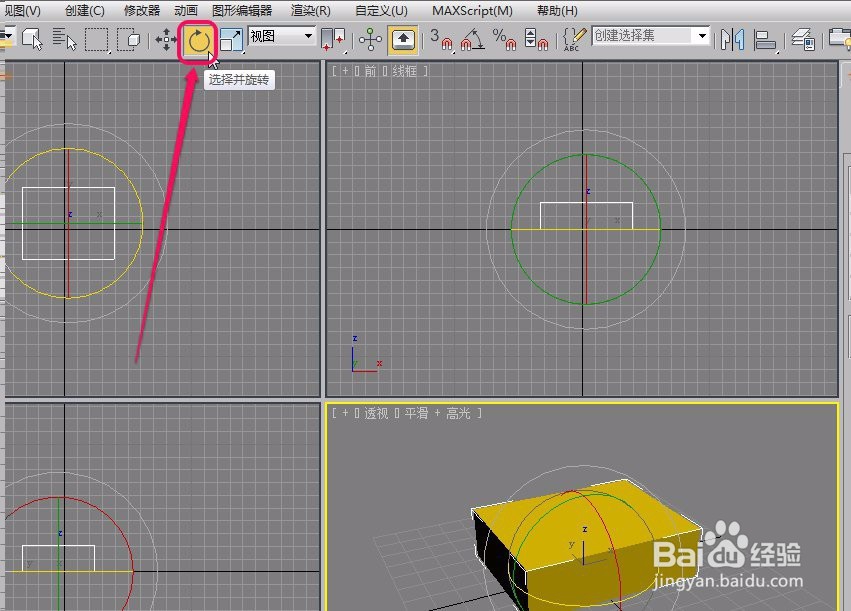
3、单击工具栏中的“角度捕捉切换”按钮。
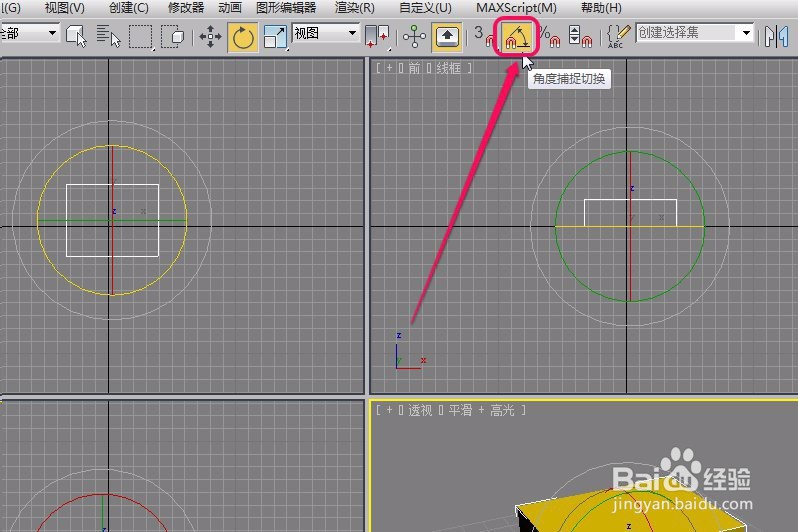
4、这时,我们旋转长方体,可以看到,物体是按照 5° 的角度递增旋转的,这个角度我们是可以自定义的,下面我们来看看怎样自定义递增角度。
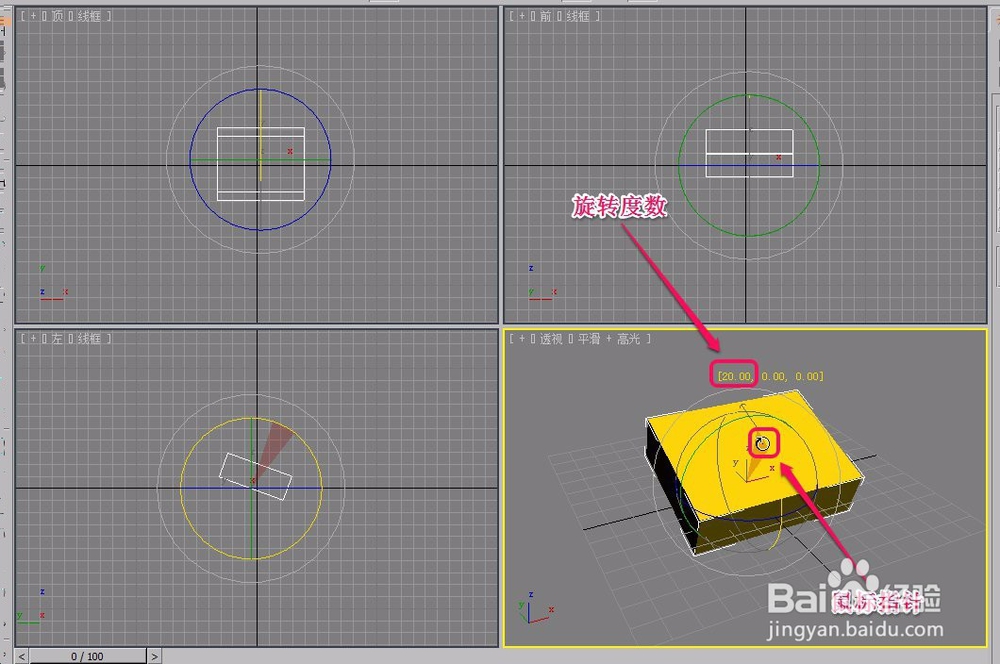
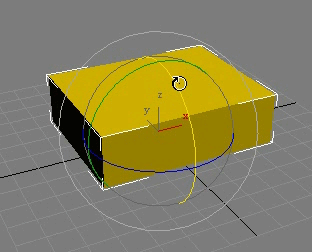
5、在工具栏中的“角度捕捉切换”按钮上面单击鼠标右键,软件弹出“栅格和捕捉设置”对话框。
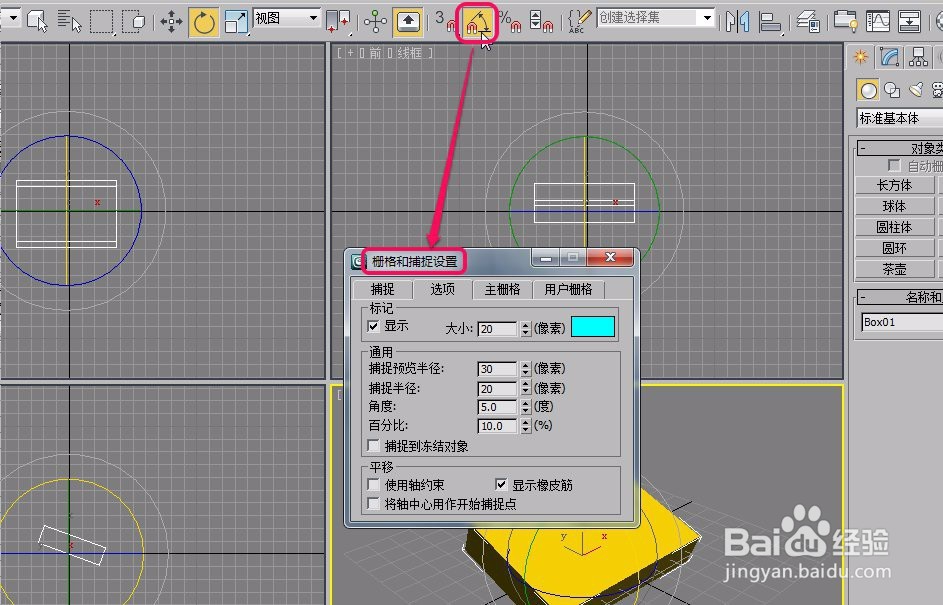
6、打开“选项”选项卡,将“角度”值设置为 10.0 ,然后关闭“栅格和捕捉设置”对话框。
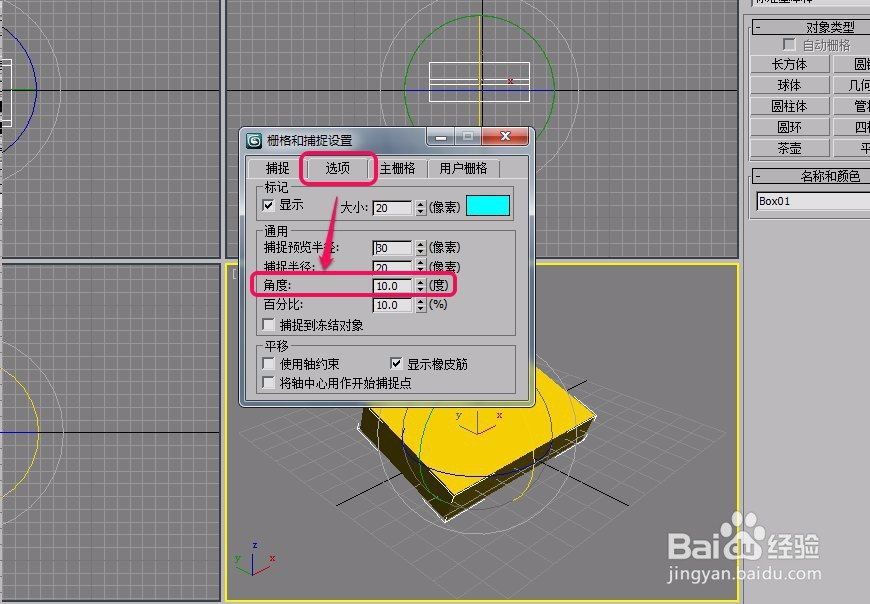
7、这时看到,长方体按照我们自定义的角度在递增旋转。这样我们就可以精准控制几何体的旋转角度了。